wikihowのトークやディスカッションページのメッセージをアーカイブする方法 (archive talk or discussion page messages on wikihow)
トークやディスカッションのページが長くなることがあります。このため、長いページの閲覧が困難になることがありますが、このページをアーカイブする方法があります。wikihowでは、コンテンツをアーカイブする方法を学ぶことができます。情報のアーカイブを作成し、別のアーカイブページ(現在のトーク/ディスカッションページにリンク)に保存するか、wikihow上のすべての編集が履歴ページと差分リンクからまだアクセス可能であることを承知で情報を削除するか...です。
方法1 方法1/2: アーカイブされたページ
- 1 アーカイブする講義、ユーザー称賛(クドワード)、ディスカッションページを閲覧することができます。
- 2 ページ上部にある「編集」タブをクリックします。
- 3 アーカイブする会話ページのメッセージをコピー&ペーストで選択します。ただし、これらのメッセージはまだ削除しないでください。
- 4 ブラウザで新しいウィンドウまたはタブを開く。
- これを簡単に行うには、トークページに移動し、アドレスバーをクリックしてスラッシュ(/)を入力し、「アーカイブ」と入力し(大文字と小文字を区別します)、開始したいアーカイブページの番号を入力します。これがこのトークページに対して初めて行われた場合、例では同じフォーマットを使って、アドレスを https://www.tl80.cn/User_talk:Usernamehere/Archive1.If这是您正在存档的讨论页面 に変更します。例)https://www.tl80.cn/Discussion:ArchivewikiHow/Archive1上的对话或讨论页面消息。初めてアーカイブを作成するのでない場合は、新規にアーカイブを作成する必要があります。最初のアーカイブページに行くのではなく、1を2に変更したり、アーカイブするたびに新しいアーカイブページに続きがあります。
- 6 「このアーカイブの編集」ページを開き、ページ上部の「編集」タブをクリックします。
- 7 作成したアーカイブページのトップに、{{talkarchive}} テンプレートを追加します。このテンプレートは、現在のトークページのトップからリンクされる他のアーカイブページを示すメッセージを表示するきっかけとなります。
- 8トークページからコピーしたものをすべて貼り付ける。トークページや議論ページの内容を削除するような編集は、今のところ投稿しないでください。
- 9 編集した内容を明確にするために、「編集のまとめ」ボックスにメモを書き込む。アーカイブ'ボックスの行に何か言及して、あなたが何をしているのか知らせることができます。
- 10 ページ下部の「公開」ボタンをクリックし、アーカイブページを保存します。これでメールが新しいページにリダイレクトされました。
- 11 元のトークページに戻る。
- 12 プレゼンテーションページの上部にある「編集」タブをクリックし、以前に選択したものをすべて削除します。編集ページのトップに{archive}テンプレートがない場合は、追加します。
- 13 編集した内容を明確にするために、編集サマリーボックスにメモを書きます。アーカイブ」「アーカイブ」「トークページのクリア」など、自分自身のトークページを編集していることが明確であれば、何でも構いません。
- これで会話ページは、アーカイブページにリンクするテンプレートの残りを除いて、空になったはずです。
- 15 必要に応じて、今後、個人情報を確認してください。今のところ、古いメールは、古いメール用に作成された該当のアーカイブページで見つけることができます。
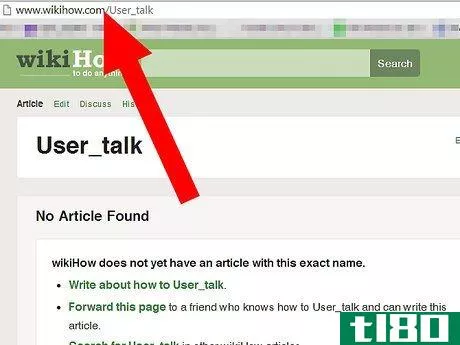
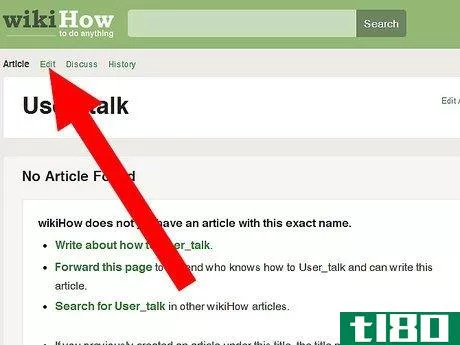
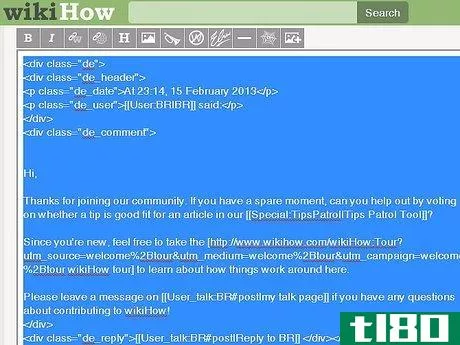
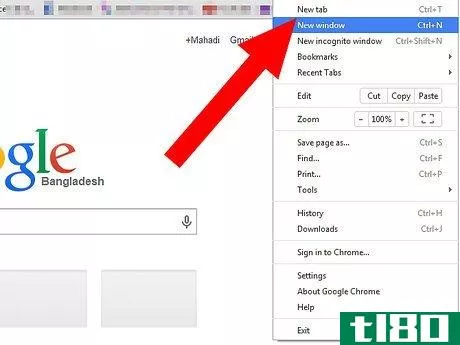
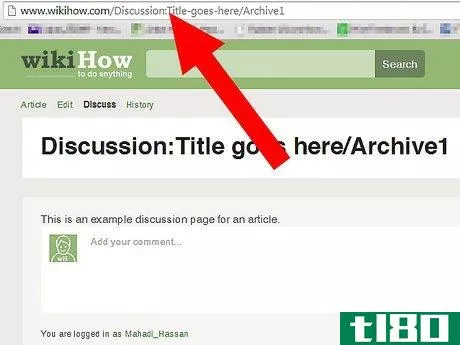
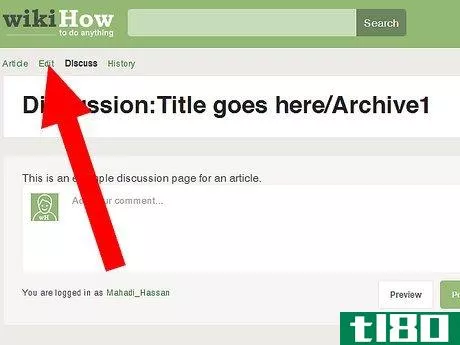
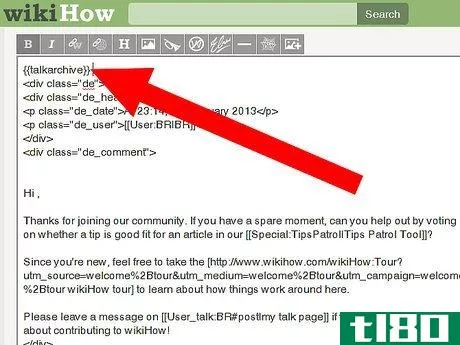
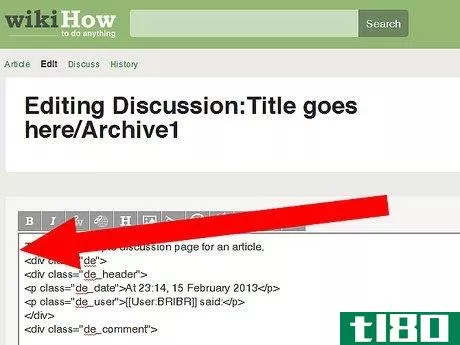
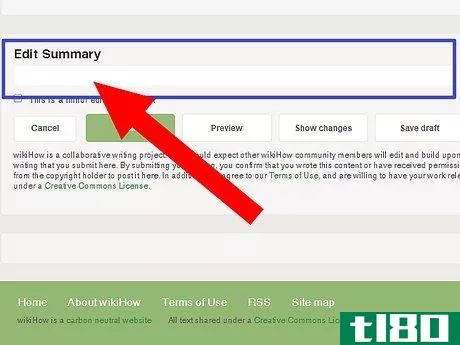
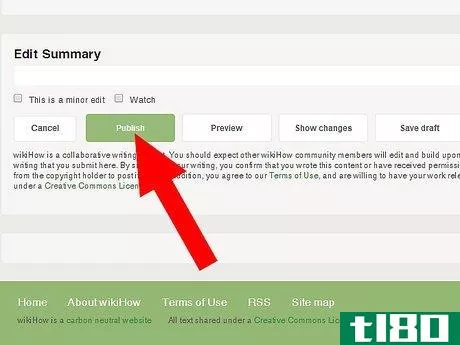
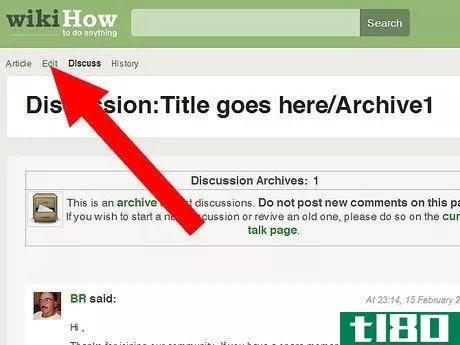
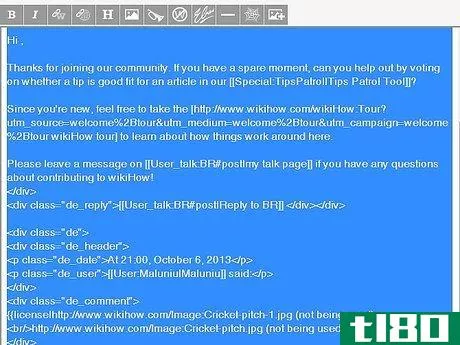
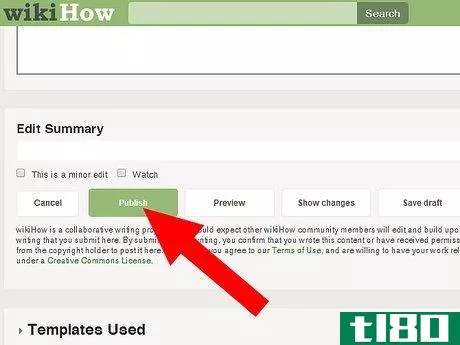
方法2 方法2/2:ページの消去(古いメッセージの非表示)
- 1 自分のトークページを開く右上の「My Profile」ボタンにマウスを合わせ、「My Talk Page」をクリックします。トークページの上部にある「編集」タブをクリックします。
- 2.下部のすべての情報を強調表示する。マウスでハイライトするか、矢印キーとShiftキーを使ってください。各メッセージは、ヘッダーテンプレートで始まり、フッターテンプレートで終わります。一部のメッセージだけを削除し、他のメッセージを残したい場合は、その一部だけを削除したり残したりするのではなく、ヘッダー、メッセージ、フッターを1つのつながった単位として扱う必要があることを確認します。
- 3 DeleteキーまたはBackspaceキーを押すと、ページからメッセージが削除されます。
- 4 編集内容を明確にするために「Edit summary」ボックスにメモを書く。ここでは、「Clean up my presentation page to archive」というフレーズが有効です。
- 5 編集したものを公開する。
- 6 必要に応じて、今後、個別のメッセージを閲覧することができます。古いメッセージは、現在もページの「履歴」タブから探すことができ、古いバージョンのページや該当するメッセージの差分リンクをクリックすることで閲覧することができます。必要に応じて、編集を取り消し、会話ページを復元することもできます。
- アーカイブするのに困ったときは、長いページや大げさなページを持っている他のユーザーに聞いてみることも検討してみてください。後でそれを証明する必要があるので、彼らの書面による承認なしにこれを行わないようにしてください(悪意を持って、あるいは「こっそり」アーカイブしたのではないことを証明するためにアブストラクトを編集してください)。
- 長いhonor (User_Kudos:Usernamehere) ページは自由にアーカイブしてください。この記事で紹介されている方法でアーカイブすることができます。
- メッセージページに別のテンプレートやスタイルシートがコーディングされている場合、本当に相手のメッセージの古い、当たり障りのないデフォルトのスタイルに戻したいのでなければ、それを削除しないように注意してください。
- すべてのアーカイブページ(URL内)で、アーカイブのスペルが大文字であることを確認する。
- また、大文字と小文字を区別するため、ディスカッションページを申請する際は、必ず記事のスペル通りに申請してください。
- ヘルプチームのトークページはあまり長くなく、古いメッセージをそこに残しておく必要はないので、ヘルプコメントを処理した後に削除すれば十分です。
- 2022-03-03 21:18 に公開
- 閲覧 ( 22 )
- 分類:汎用